win11怎么设置环境变量 win11设置环境变量的方法
更新时间:2024-02-27 10:40:00作者:xinxin
环境变量一般是指在win11正式版电脑中用来指定操作系统运行环境的一些参数,而且用户通过设置环境变量来更好的运行进程,然而在刚接触win11系统的情况下,可能很多用户都不懂得环境变量的设置,对此win11怎么设置环境变量呢?在文本中小编就给大家分享win11设置环境变量的方法。
具体方法如下:
1、单击桌面开始菜单,打开设置面板。
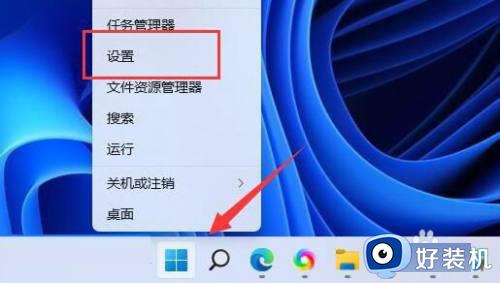
2、然后在系统栏目中打开系统信息选项。
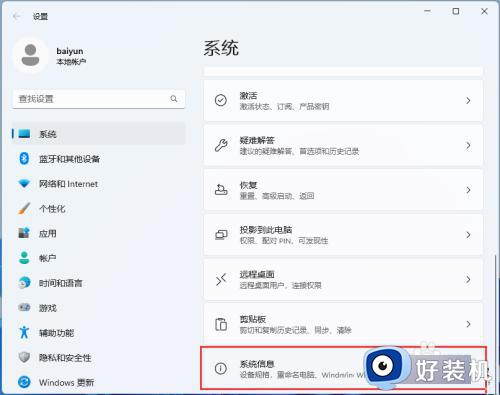
3、找到并点击高级系统设置按钮。
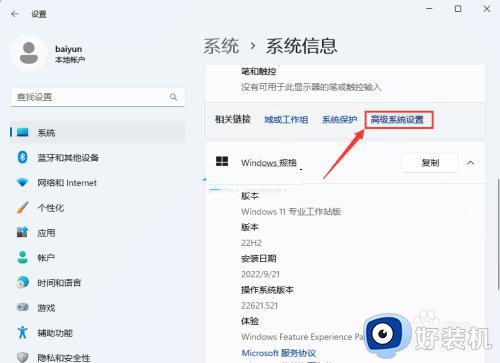
4、点击下面的环境变量选项。
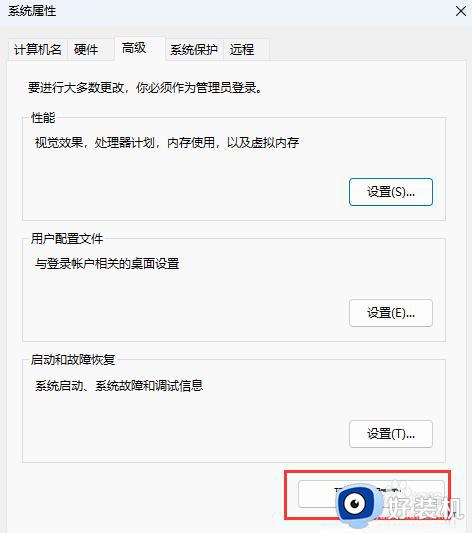
5、选择Path变量,在系统变量板下打开编辑窗口。
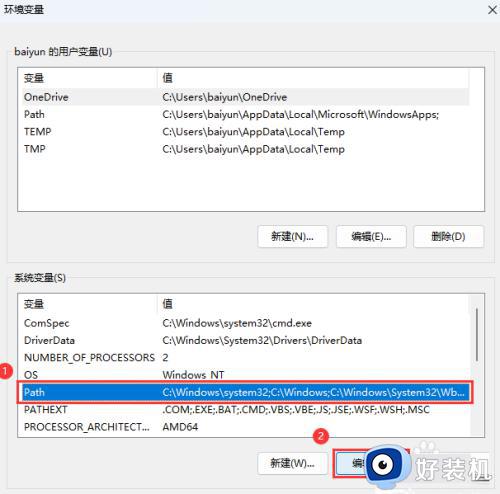
6、最终在页面下面创建一个新的C。:WindowsSystem32变量即可。
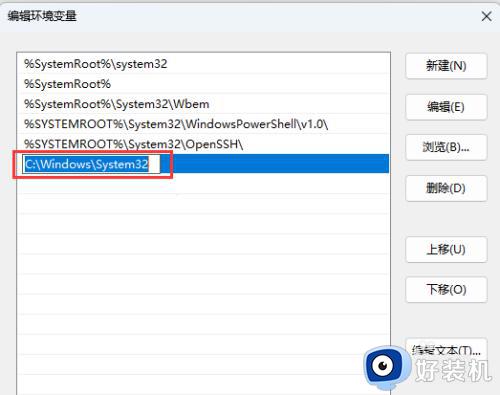
上述就是小编告诉大家的关于win11设置环境变量的方法了,有遇到过相同问题的用户就可以根据小编的步骤进行操作了,希望能够对大家有所帮助。
win11怎么设置环境变量 win11设置环境变量的方法相关教程
- win11设置环境变量的方法 win11怎么设置环境变量
- windows11添加环境变量的方法 win11怎么设置环境变量
- win11系统变量的设置方法 win11如何设置环境变量
- win11环境变量的修改方法 win11如何设置环境变量
- win11系统变量在哪里设置 windows11环境变量怎么配置
- win11环境变量怎么配置 win11配置环境变量的具体操作步骤
- win11修改环境变量的方法 win11怎么配置环境变量
- windows11环境初始变量在哪 设置windows11环境初始变量的方法
- win11系统变量在哪里 win11环境变量设置如何打开
- win11环境变量的修改方法 win11怎么修改环境变量配置
- win11家庭版右键怎么直接打开所有选项的方法 win11家庭版右键如何显示所有选项
- win11家庭版右键没有bitlocker怎么办 win11家庭版找不到bitlocker如何处理
- win11家庭版任务栏怎么透明 win11家庭版任务栏设置成透明的步骤
- win11家庭版无法访问u盘怎么回事 win11家庭版u盘拒绝访问怎么解决
- win11自动输入密码登录设置方法 win11怎样设置开机自动输入密登陆
- win11界面乱跳怎么办 win11界面跳屏如何处理
win11教程推荐
- 1 win11安装ie浏览器的方法 win11如何安装IE浏览器
- 2 win11截图怎么操作 win11截图的几种方法
- 3 win11桌面字体颜色怎么改 win11如何更换字体颜色
- 4 电脑怎么取消更新win11系统 电脑如何取消更新系统win11
- 5 win10鼠标光标不见了怎么找回 win10鼠标光标不见了的解决方法
- 6 win11找不到用户组怎么办 win11电脑里找不到用户和组处理方法
- 7 更新win11系统后进不了桌面怎么办 win11更新后进不去系统处理方法
- 8 win11桌面刷新不流畅解决方法 win11桌面刷新很卡怎么办
- 9 win11更改为管理员账户的步骤 win11怎么切换为管理员
- 10 win11桌面卡顿掉帧怎么办 win11桌面卡住不动解决方法
